Windowsin aikataulun tarkoitus ja sammutusmenettely

- 1546
- 261
- Gustavo Senger
Windows 10 -käyttöjärjestelmä on yksinkertaisesti täynnä erilaisia palveluita ja lisäkomponentteja, joilla ei aina ole todellisia etuja. Tässä suhteessa nousee looginen kysymys: "Miksi tarvitsen niitä, jos en aio käyttää niitä". Useimmat käyttäjät esittävät tällaisia kysymyksiä, koska halu optimoida ja nopeuttaa käyttöjärjestelmän toimintaa on myös looginen, samoin kuin yllä oleva kysymys. Tämä artikkeli on vain yksi monista, jonka tarkoituksena on vain selittää, mitkä komponentit voidaan sammuttaa ja miksi ne eivät vaikuta käyttöjärjestelmän suorituskykyyn.

Aikatasoikkunoiden asetukset.
Tarkoitus ja toiminnallisuus
Joten ”väliaikainen mittakaava” -toiminto, jonka ominaisuudet on harkittava, otettiin käyttöön käyttöjärjestelmässä ”1803” -päivityksellä ja sitä kutsuttiin ”aikajana”. Mutta jos suoritat pienen kyselyn ja kysyt, mitä käyttäjistä todella aktiivisesti käyttää tätä innovaatiota, niin vain muutama vastaa positiivisesti. Tämä johtuu siitä, että ”aikataulu” ei ole käytännöllistä hyötyä, koska se tarjoaa vain luettelon verkkoresursseista, tiedostoista ja kansioista, jotka ovat auki tietyn ajanjakson ajan. Mutta on kaikki todella niin paha kuin miltä se näyttää.
Itse asiassa ”väliaikainen mittakaava” on melko kunnianhimoinen toiminto, jonka edut on suunnattu tietyille käyttäjäryhmille, lähinnä niille, jotka käyttävät monia laitteita Windows OS: n hallinnassa ja/tai käyttävät aktiivisesti heidän tilinsä mahdollisuuksia. Esimerkiksi, on tarpeeksi helppoa sopia, että on erittäin kätevää aloittaa työskentely millä tahansa tiedostolla yhdellä tietokoneella tai älypuhelimella/tablet -laitteella, mutta suorittaa se toisella laitteella, samalla. Vastaavasti ainoa asia, jota vaaditaan tarkasteltavana olevan toiminnallisuuden täyteen työhön, on Active Account Microsoft.
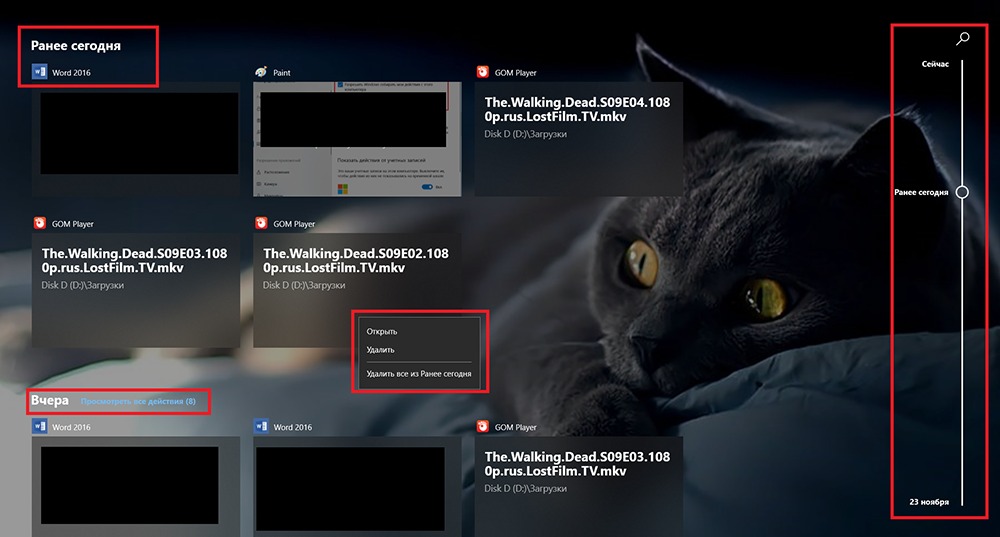
Kytkentä ja poistaminen
Kuten edellä mainittiin, ”väliaikainen mittakaava” on tullut saataville käyttäjille huhtikuun päivityksellä "1803". Katselupaneelin siirtymäpainike sijaitsee tehtäväpalkissa, "Haku" -painikkeen vieressä ja sitä kutsutaan "tehtävien esittelyyn". Siksi, jos jostain syystä sinulla ei ole nimetystä painiketta, on mahdollista, että käyttöjärjestelmää ei ole päivitetty tietokoneellasi, mikä tarkoittaa, että et voi käyttää toiminnan historiaa, ennen kuin poistat nykyisen kokoonpanon aukot nykyisessä kokoonpanossa kokoonpano. Toinen syy kuvakkeen puuttumiseen on vielä banaalisempi, se oli yksinkertaisesti piilotettu tarkoituksella tai ei. Voit tarkistaa tämän teorian napsauttamalla "Tehtävien paneelissa" olevaa hiirtä ja varmista, että "näytä tikari" -aseta valintaruutu rivillä "Näytä katselupainike. Lisäksi saadaksesi nopean pääsyn asteikkoon, se riittää painamaan “Win+-välilehteä” -näppäimen yhdistelmää.
Kun aktivoit ”aikajanan”, kaikki välilehdet ovat avoinna tavanomaisessa suunnittelussa "nopean pääsyn paneelin" muodossa, toisin sanoen mitä enemmän ikkunoita, sitä pienempi niiden koko, ja ne lajitellaan sen mukaan Sama periaate - "Viimeisen toiminnan aikaan". Paneelin oikealla puolella on väliaikainen mittakaava ja nopea hakupainike toiminnan historialle, ja nähdäksesi edelliset päivät vain vieritä asteikko alaspäin. Erikseen on syytä huomata, että ”aikajana” näyttää paitsi tiedostot ja kansiot, myös katsottuna verkkosivuja “Microsoft Edge” -selaimessa. Tietyllä tavalla tämä on oman tuotteesi käsittämätön mainonta, mutta onko se mahdollista syyttää sitä.
Jotta voit jatkaa tiedoston kanssa tai jatkaa minkä tahansa videotiedoston tarkastelua, riittää vain napsauttamaan asianmukaista kuvaketta, ja järjestelmä siirtyy automaattisesti Extreme -versioon. Kaikki sisältö, kuten selaimen tavallinen toimintahistoria, voidaan puhdistaa, sinun on napsautettava kuvaketta oikealla painikkeella ja valittava "Poista". Kuten näette, kaikki on mahdollisimman yksinkertaista ja edullista.
Poistaminen
Mutta kaikesta huolimatta, edellä sanottavaksi, kaikki eivät tiedä "aikajanasta", ja jos he tietävät, he eivät aio käyttää sitä. Siksi he eivät tarvitse tätä palvelua/toimintoa periaatteessa, ja jotta se ei tukkia järjestelmää, se voidaan poistaa/poistaa käytöstä, mikä on myös helppo tehdä. Tämä vaatii:
- Paina “Win+I” -näppäimien tai avoimen “Start”-“parametrien” yhdistelmä;
- Siirry osaan "yksityisyys"-"Journal of Action";
- Poista liput pisteistä "Anna Windowsin koota toiminnot tästä tietokoneesta" ja "Anna Windowsin synkronoida toiminnot tästä tietokoneesta pilveen";
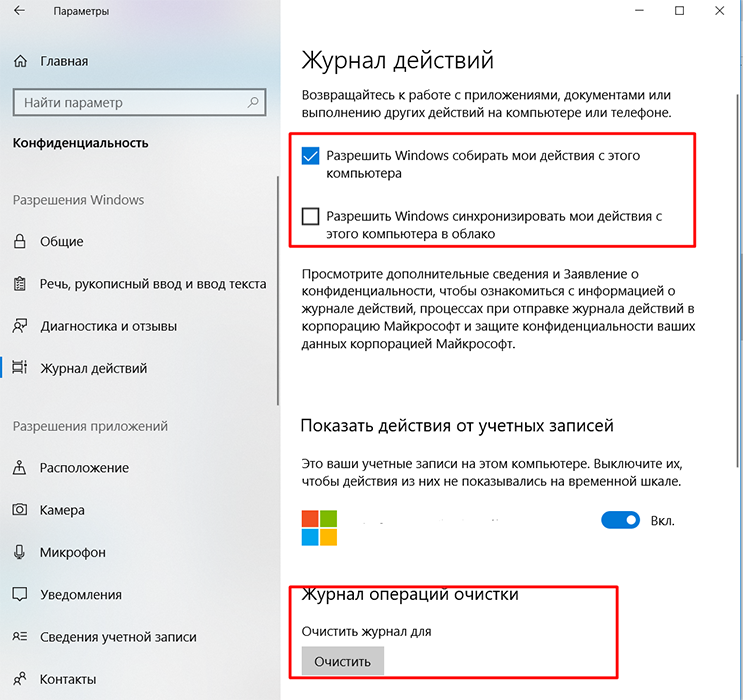
- Tässä vaiheessa käyttöjärjestelmä lopettaa tiedonkeruun lopettamisen, mutta jo kerätty historia on edelleen näkyvissä;
- Poista se pyörätetyllä hiirellä vieritä alas alas ja lohkossa "Journal of Cleaning Operations" napsauta "Puhdista";
- Palaa parametrien pääosaan ja avaa "järjestelmä"-"monitehtävä";
- Analogisesti yllä olevan kanssa, romuta sivu ja sammuta "Näytä säännöllisesti suositukset aikataulussa";
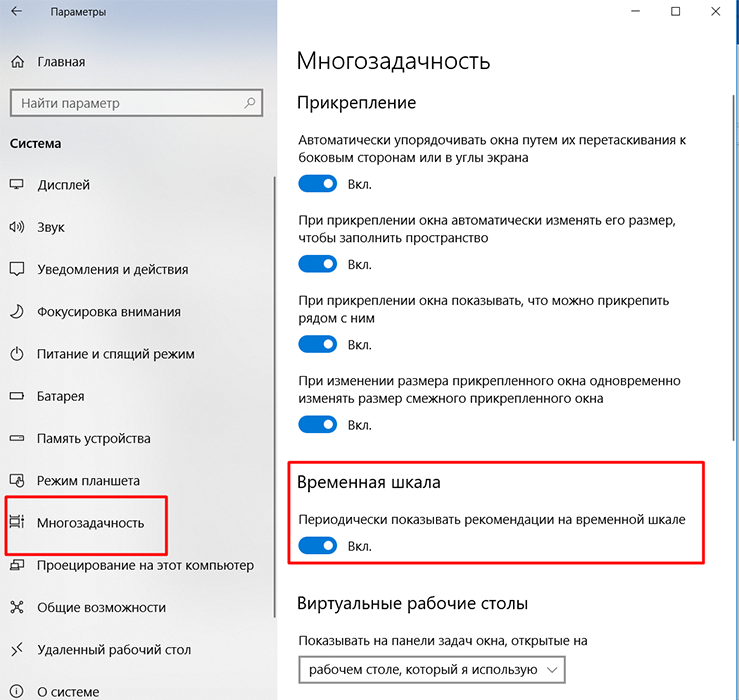
- Nämä vaiheet eivät vain sammuta tietojen keräämistä käyttäjän toiminnasta, vaan myös irrottaa ärsyttävä mainonta.
Johtopäätös
Joten kuten kaikista yllä mainituista ”aikajanasta” voidaan nähdä, huolimatta kaikesta Microsoftin kritiikistä, se toteutetaan melko korkealla tasolla, se on toiminnallisesti kätevä ja monipuolinen, mutta se on helposti sammutettu, ilman että tanssia ei tanssia kanssa Tamburiini ja toimii vakaasti. Tuomio ansaitsee ehdottomasti huomion itseensä ja käyttäjien tunnustamiseen.
- « Käynnistyslataus Androidilla miten ja mitä avata käynnistyslataus
- Dism ++ -ohjelma ikkunoiden perustamiseen ja puhdistamiseen »

